解決Win11安裝時驅動器缺少的問題
- PHPz轉載
- 2024-01-04 16:37:422570瀏覽
我們在安裝win11系統時,需要選擇對應的驅動器進行安裝,但是有些朋友表示發現在選擇時沒有可以選擇的驅動器,這可能是因為我們沒有安裝對應的處理器驅動,下面就一起來看一下解決方法吧。
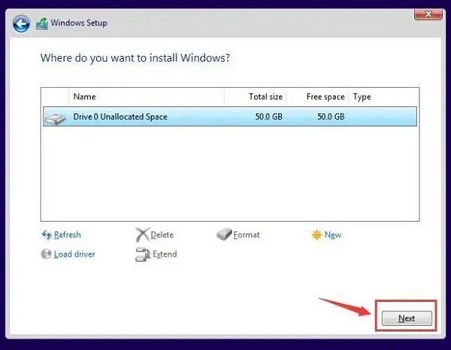
win11安裝找不到驅動器怎麼辦
方法一:
1、首先我們重啟電腦,在開機使用熱鍵進入bios設置,接著按下「F7」或點選右下角的「Advanced Mode」
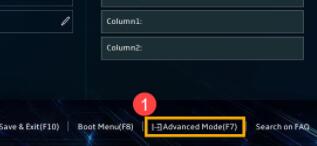
#2、接著在advanced標籤下,找到「VMD setup menu」
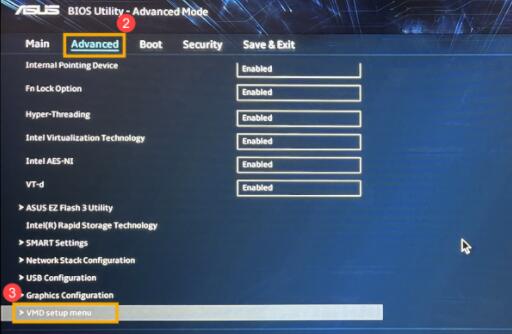
3、選擇下方的「Enable VMD controller」將它改為「Enabled」
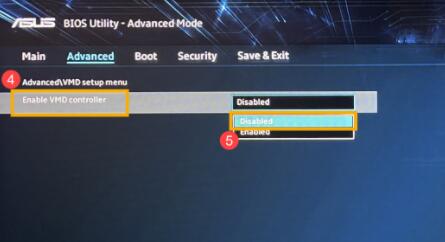
4、設定完成後,按下鍵盤“F10”,然後選擇“ok”進行儲存,再重新啟動電腦即可。
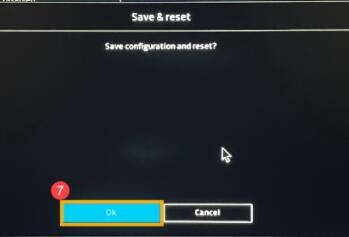
方法二:
1、如果我們在bios設定中找不到上方的相關設置,那麼就只能手動安裝驅動器了。
2、首先需要了解我們的處理器型號,接著進入微軟網站,找到對應處理器的驅動程式下載。
3、下載完成後,將它解壓縮,然後放入u碟中。
4、最後在安裝win11時插入u盤,選擇載入磁碟機就可以了。
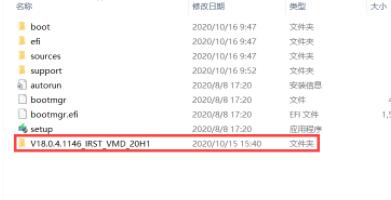
以上是解決Win11安裝時驅動器缺少的問題的詳細內容。更多資訊請關注PHP中文網其他相關文章!
陳述:
本文轉載於:somode.com。如有侵權,請聯絡admin@php.cn刪除

